scritto da IlMagoDellaMela

Ciao!!! Sono IlMagoDellaMela ed in questo tutorial ti spiegherò come mettere lo sfondo scuro sull’iPhone, in modo da attivare la cosiddetta DARK MODE su iPhone Apple.
Che cosa è la DARK MODE su iPhone
Sui programmi di grafica e fotoritocco come Adobe Photoshop, lo sfondo dell’interfaccia è da tempo di colore scuro, perchè in questo modo ci si può concentrare sull’immagine da lavorare.
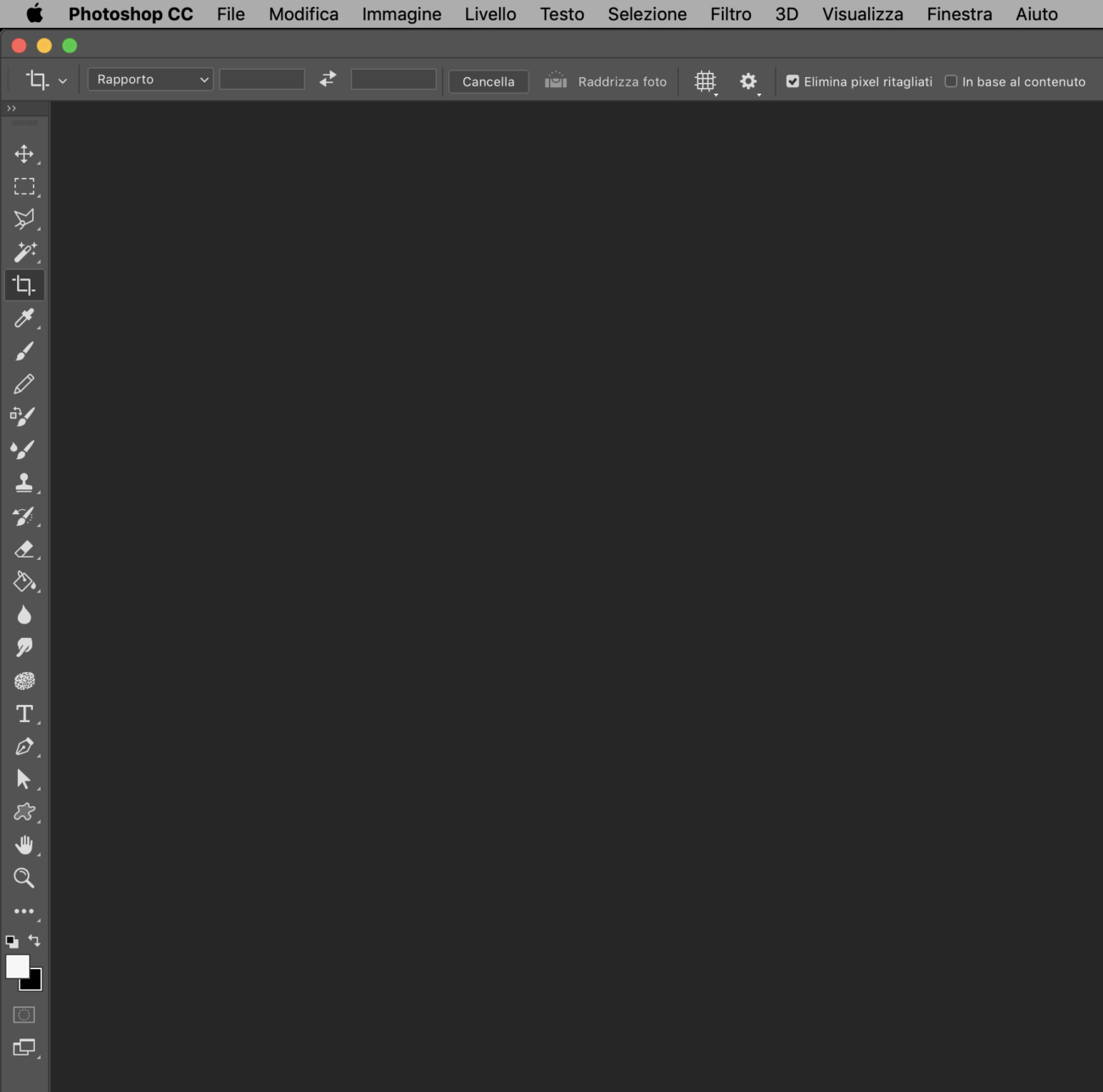
Molti programmatori software inoltre preferiscono scrivere codice di programmazione su sfondo scuro perchè lo trovano più riposante per la vista.
E’ possibile impostare lo sfondo scuro anche su Xcode l’interfaccia per poter scrivere applicazioni software mobile per iOS e Mac OS.
Anche tanti altri software come Visual Studio o Dreamwaver permettono la configurazione dell’interfaccia utente con sfondo scuro (dark mode).
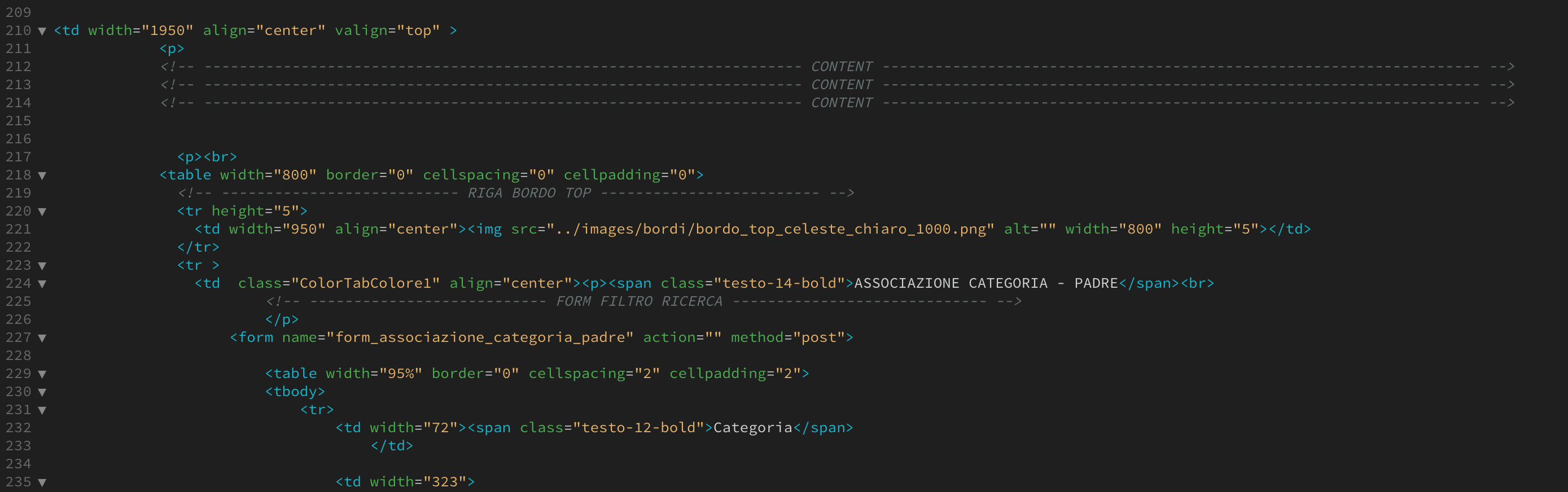
Su iPhone, la modalità a SFONDO SCURO è stata presentata per due motivi, sia per un risparmio energetico, in quanto i pixel scuri sono di fatto spenti sui nuovi monitor OLED degli iPhone più moderni, dall’iPhone X all’ iPhone 11, sia come sfizio estetico, per tutti gli amanti di STAR WARS e del lato oscuro della… Mela.
Se la batteria del tuo iPhone è usurata, ti consiglio di sostituire la batteria presso un Apple Store ufficiale, prendendo un appuntamento dal sito oppure dall’applicazione Supporto Apple, scaricabile da AppStore.
>>> LINK PER SCARICARE L’APP SUPPORTO APPLE DA APPSTORE
Non ti consiglio di rivolgerti ad altri centri assistenza perchè il più delle volte ti sostituiscono la tua batteria originale con batterie prese su Internet a risparmio oppure non del tutto nuove, per risparmiare.
Invece presso un Apple Store ufficiale, le batterie sostitutive sono sempre NUOVE e hanno prestazioni appunto come la batteria NUOVA che avevi al momento dell’acquisto.
Ti parlo soprattutto per esperienza personale e di tanti amici e clienti.
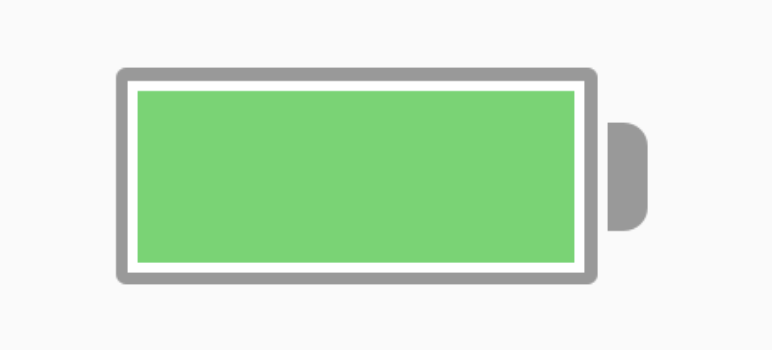
Come attivare la DARK MODE su iPhone
Attivare la DARK MODE, o modalità scura su iPhone è davvero semplicissimo.
Vediamo la procedura pratica per poter attivare la DARK MODE:
- apri l’app Impostazioni del tuo iPhone
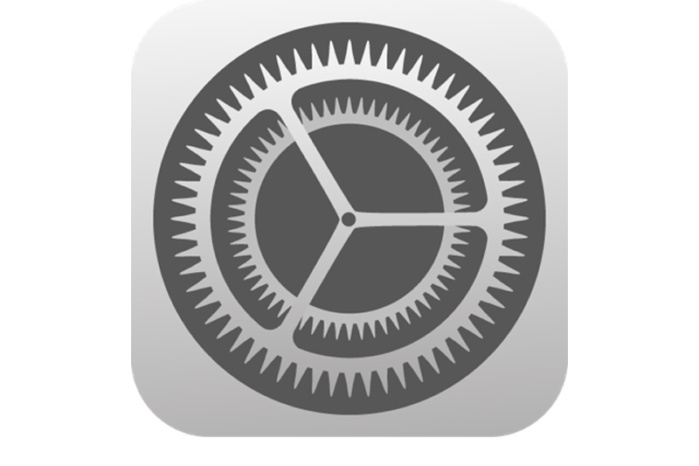
- scorri fino alla voce Schermo e luminosità
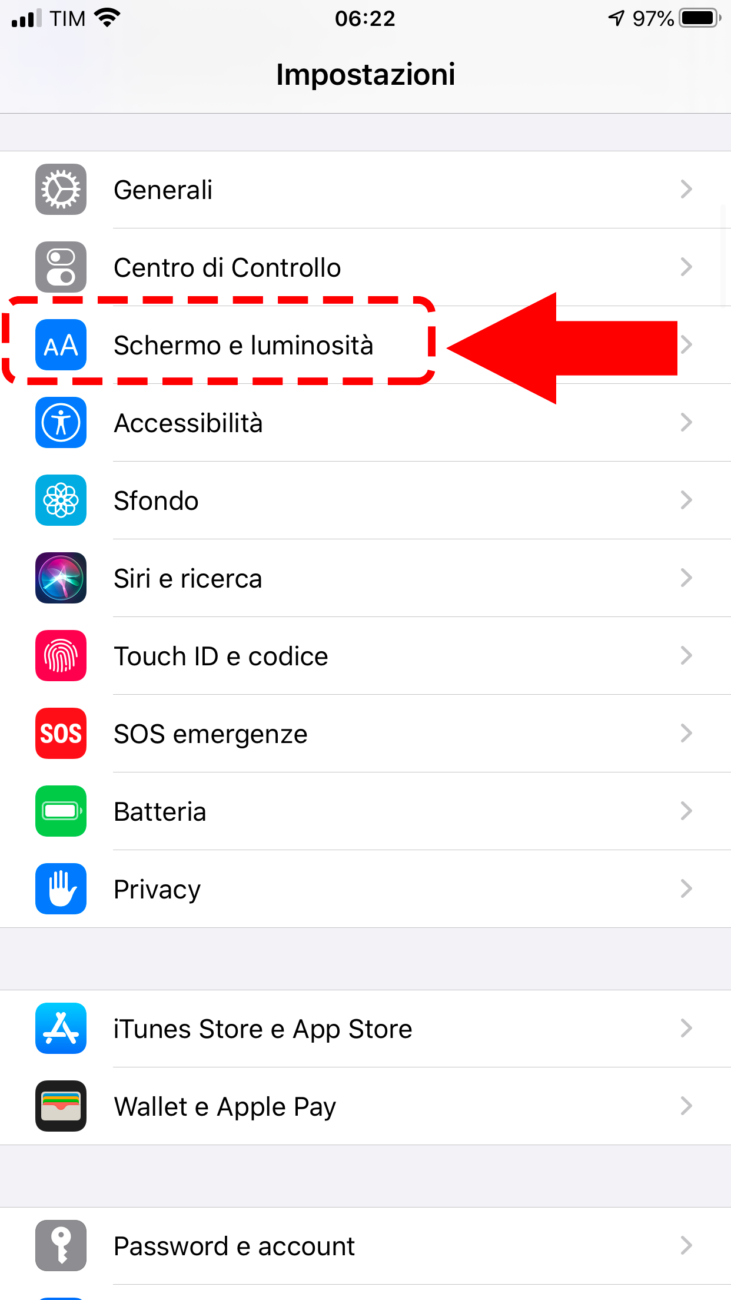
- apparirà una schermata come la seguente dove puoi scegliere se impostare lo SFONDO CHIARO oppure lo SFONDO SCURO (DARK MODE)
- guarda le figure seguenti
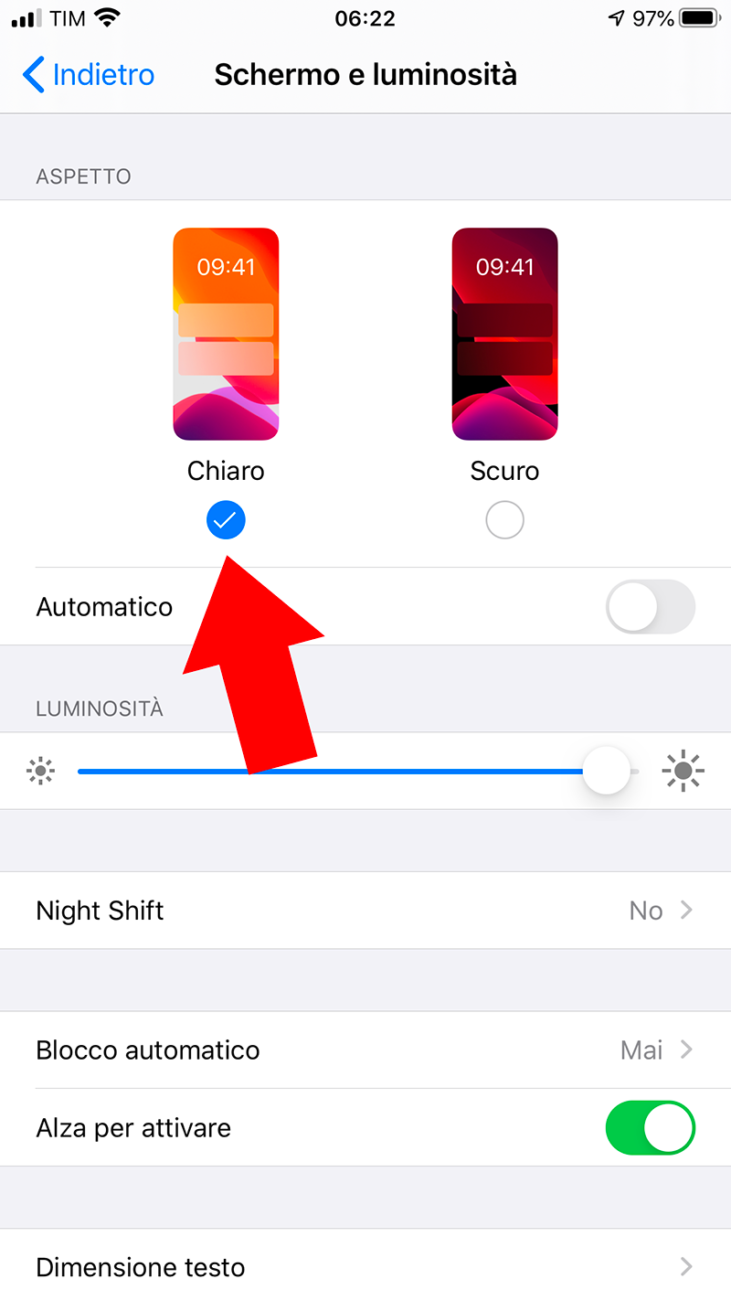
- per impostare lo SFONDO SCURO, premi sull’icona a forma di iPhone sulla destra (vedi figura seguente)
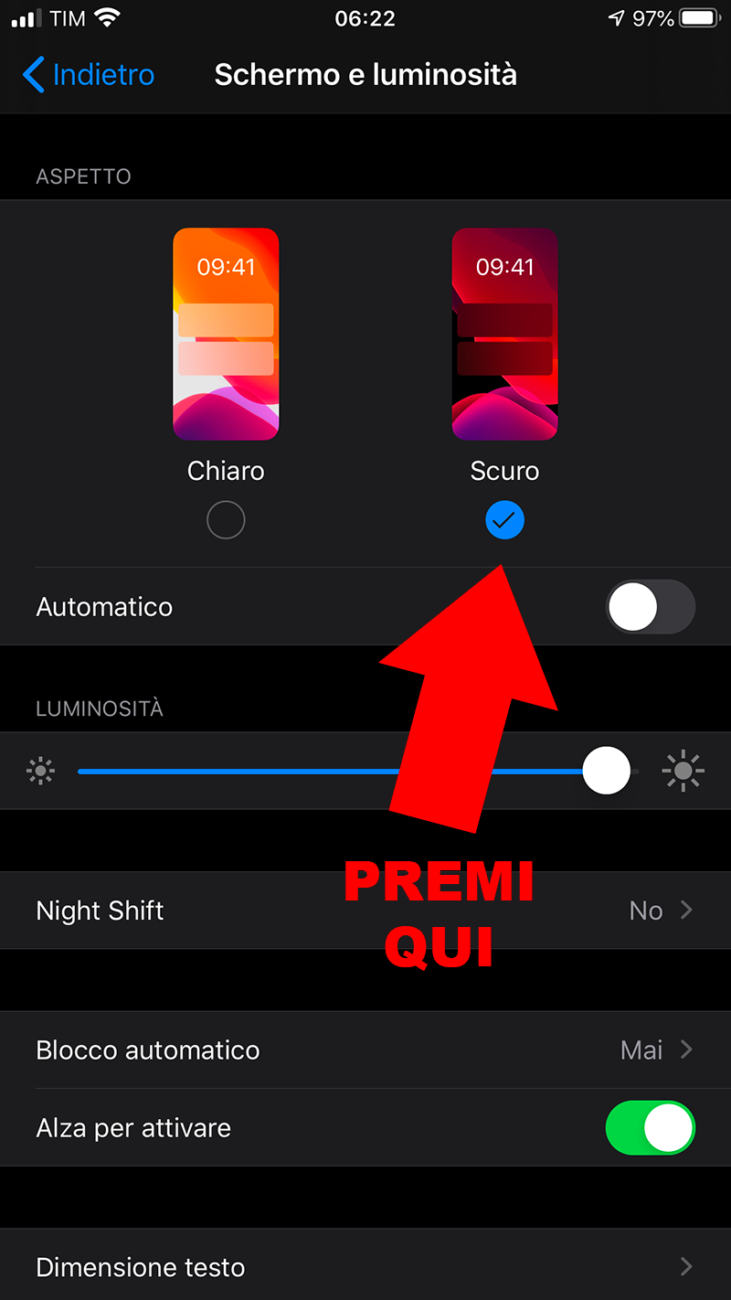
a questo punto tutte le schermate che solitamente hanno sfondo chiaro, avranno uno sfondo scuro e anche le applicazioni come Instagram e WhatsApp si presenteranno con sfondo scuro.
